The Lab Kodi Addon - Ръководство за инсталиране
Лабораторията е много прост и подреден нов аддон, койтопредставя двете неща, които потребителите на Kodi искат най-много от неофициалните си добавки; Филми и телевизионни предавания. Напоследък се наблюдава доста бърз оборот на филми и телевизионни добавки и в бързината да изтласкате нови добавки за запълване на пропуските, останали от тези, които са офлайн, честно е да се каже, че качеството на добавките е намаляло малко. Какво разработчиците Добавката на Lab Kodi опитахме да направим е да комбинираме обхвата на съдържание, който повечето потребители искат, с лесен за използване и добре проектиран аддон. В това начинание те се радваха на значителен успех.

Лабораторният аддон не се опитва да компрометиранеща. Всичко, което може да предложи, е добре обзаведено и интуитивно за използване. Той има добър набор от съдържание и качеството на връзките, които предлага, обикновено е високо, като акцентът е поставен върху HD и SD потоците за качество. В тази статия ще ви разкажем всичко, което трябва да знаете за добавката за Lab Kodi, включително какво съдържание можете да очаквате, функциите, които включва, и просто стъпка по стъпка ръководство за това как да изтеглите и инсталирате на вашето Kodi устройство.
Преди да изтеглите Lab Kodi Addon - Инсталирайте VPN
Ако планирате да предавате съдържание нанеофициален Kodi addon като The Lab, силно препоръчваме първо да използвате VPN. Това е така, защото някои потребители на Kodi са били подложени на законови заплахи от притежателите на авторски права за използване на неофициални добавки като Lab, за които някои твърдят, че позволяват на потребителите да имат достъп до съдържание, защитено с авторски права. Някои потребители са получили правни писма или дори са изправени пред допълнителни законови санкции само за използването на тези добавки. Но VPN може да ви предложи някаква защита. VPN ще криптира всички ваши онлайн данни и ще скрие истинския ви IP адрес, докато предава филми и телевизионни предавания на Kodi. Това помага да запазите вашата онлайн активност частна и безопасна от любопитни очи. VPN бързо се превърна в основен онлайн инструмент за потребителите на Kodi и в наши дни не е въпрос дали трябва да използвате VPN с Kodi, а по-точно кой VPN да изберете. И ние можем да ви помогнем и там.
Най-добрият VPN за Kodi - IPVanish
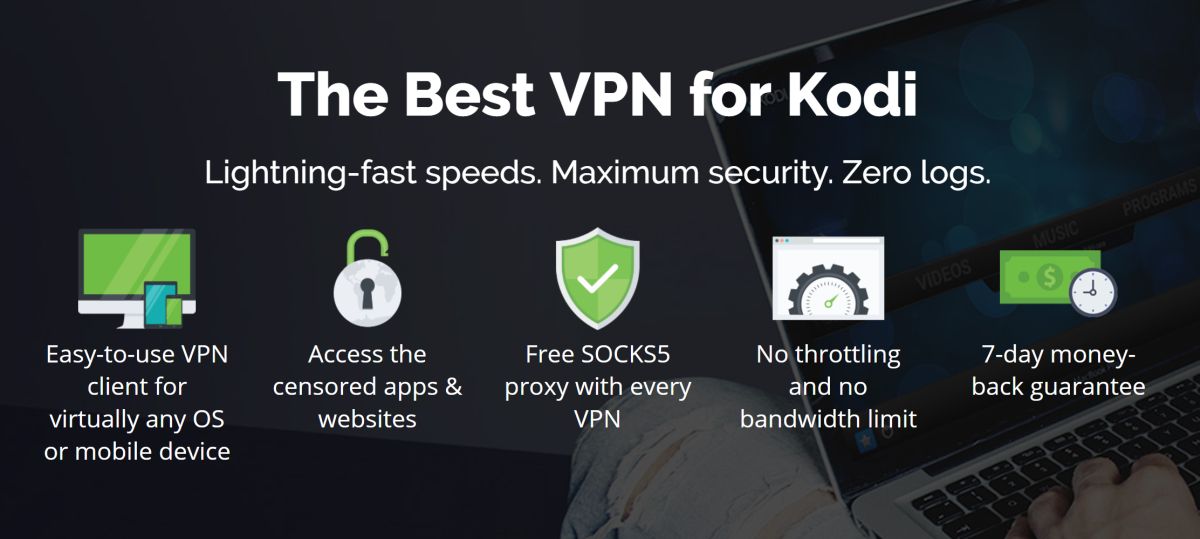
Нашите обширни тестове са установили, че най-добрият VPN за потребителите на Kodi в момента е IPVanish. Просто казано, той маркира всички кутии на Kodi потребителитетърсят в VPN. IPVanish предлага бързи и постоянни скорости на свързване, които са идеални за потребителите на Kodi, които искат надеждно да предават съдържание от своите добавки. Той също така комбинира тези скорости със супер-силно криптиране и отлична защита на поверителността. Това включва гаранция без регистрация на потребители, от която можете да разчитате. IPVanish предлага на потребителите голяма сървърна мрежа, състояща се от повече от 850 сървъра в 60 страни по света. Това не само позволява на потребителите на Kodi да отключват съдържание от цял свят, но и помага да поддържат скоростта на връзката си бързо.
IPVanish няма ограничения за нито един от двата файлатипове или суми данни, които можете да използвате или, което е идеално за поточно съдържание на Kodi, тъй като добавките могат да използват всякакви различни файлове, а поточното съдържание може да бъде много интензивно. IPVanish предлага и специални приложения за почти всяко устройство, за което се сещате, включително Amazon Firestick. Така че, ако искате VPN, който прави всичко необходимо, за да стриймвате филми и телевизионни предавания на Kodi addons като The Lab, е трудно да погледнете отвъд IPVanish в момента.
IPVanish предлага 7-дневна гаранция за връщане на парите, което означава, че имате седмица, за да я тествате безрисково. Моля, имайте предвид, че Читателите на съвети за пристрастяване могат да спестят огромни 60% тук в годишния план на IPVanish, сваляйки месечната цена само до $ 4,87 / мес.
Как да инсталирате Lab Kodi Addon
Изглежда, че това е тенденцията в момента за разработчицитеда изхвърлят нови добавки на Kodi в собственото си неофициално хранилище, вместо да се стремят да ги поставят в по-голямо хранилище. Това може да е така, защото новите добавки могат да се изгубят до по-утвърдени съперници или може да е така, защото редица богати хранилища са били свалени доста изведнъж от късно. Каквато и да е причината, разработчиците на The Lab са избрали да следват този нов подход и в резултат на това добавката The Lab може да бъде намерена в собственото им Lockdown Repository. Много е лесно да изтеглите и инсталирате The Lab от този източник. И за да ви преведе през процеса, ние съставихме това просто стъпка по стъпка ръководство:
- Отворете Kodi и щракнете върху Настройки икона. Тази икона изглежда като зъбно колело и може да се намери в горната лява част на екрана.
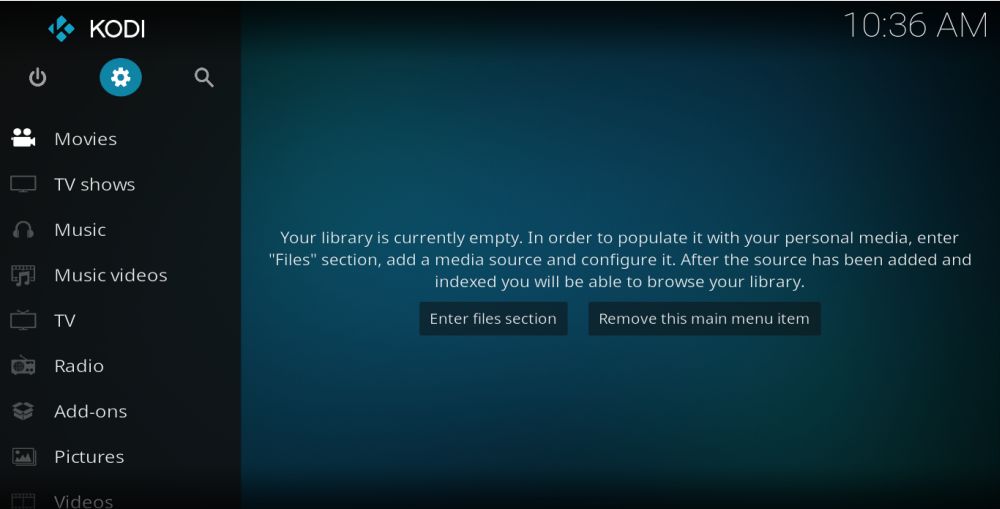
- Щракнете върху Файлов мениджър раздела, който може да се намери в долната част на екрана, след което щракнете двукратно върху Добавяне на източник които ще видите в лявата колона на следващия екран.
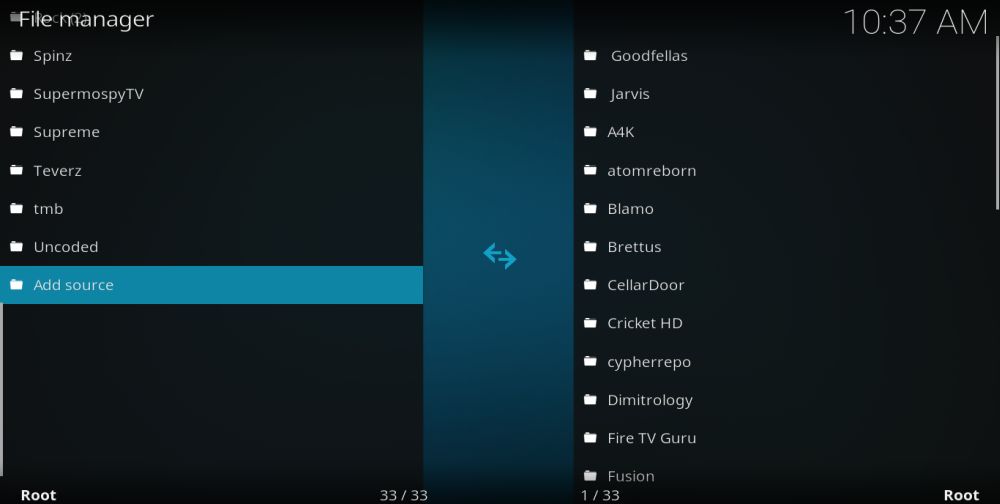
- Ще се появи изскачащо поле с Добавяне на източник на файлове като негово заглавие. Кликнете, където пише <Няма> и след това въведете точно следния URL адрес: http://repo.lockdown.in/. Кликнете Добре и след това дайте име на този нов източник, като например Заключване, преди да щракнете Добре отново.
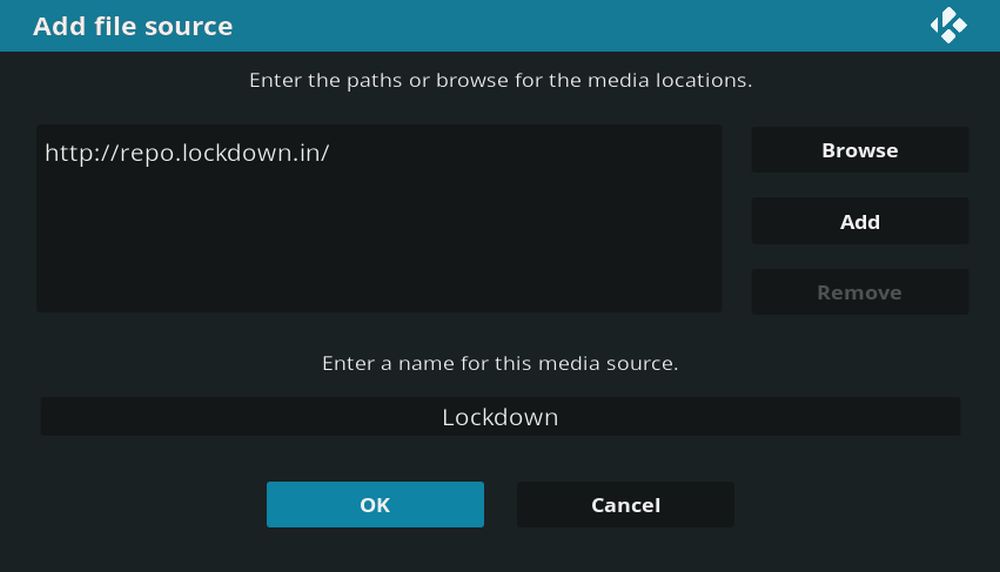
- Върнете се към Начална страница на Kodi и този път щракнете Addons.
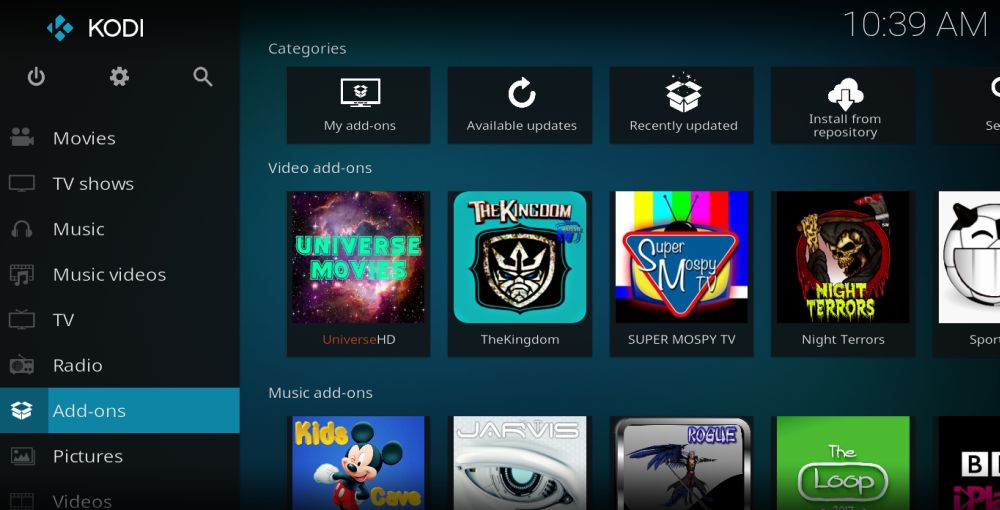
- След това щракнете върху Браузър на Addon икона, която изглежда като отворена кутия и може да се намери в горната лява част на екрана.
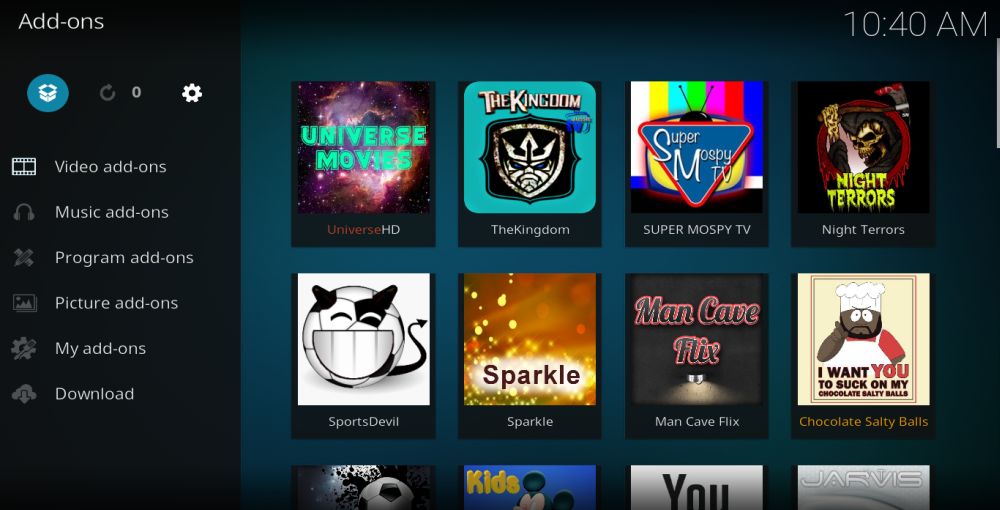
- Кликнете върху Инсталиране от zip файл, след това изберете Заключване и щракнете върху файл, наречен repository.lockdown.x.x.zip. Кликнете Добре и това ще инсталира Lockdown Repository на вашия Kodi.
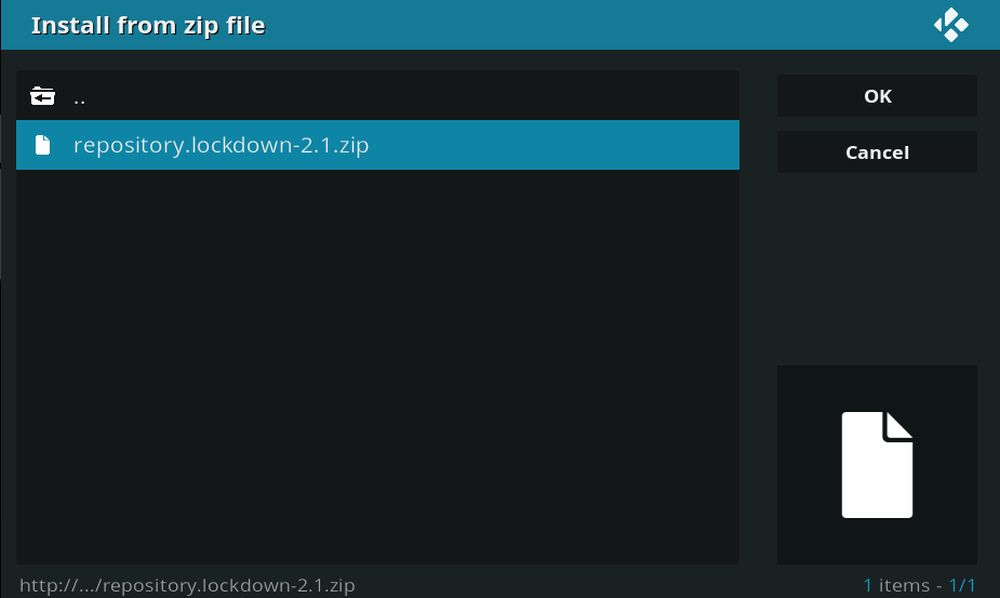
- След това се върнете към Браузър Addon меню и този път щракнете Инсталиране от хранилище. След това превъртете надолу по страницата, за да намерите Заключване на хранилище.
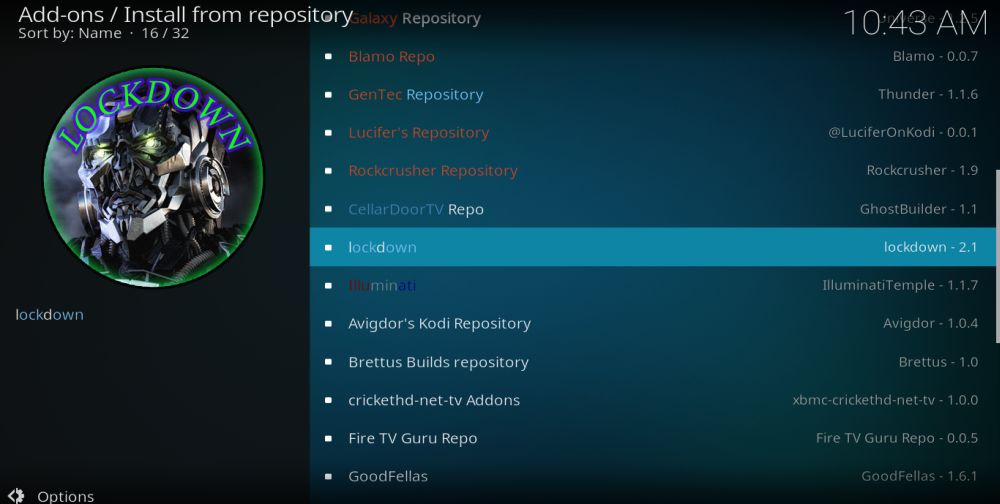
- Отворете го и щракнете Видео добавки. Кликнете Лабораторията addon, който е посочен близо до горната част, след което щракнете Инсталирай. Това ще изтегли и инсталира добавката Lab Kodi на вашето Kodi устройство Ще получите известие в горния десен ъгъл на екрана, когато то е инсталирано успешно.
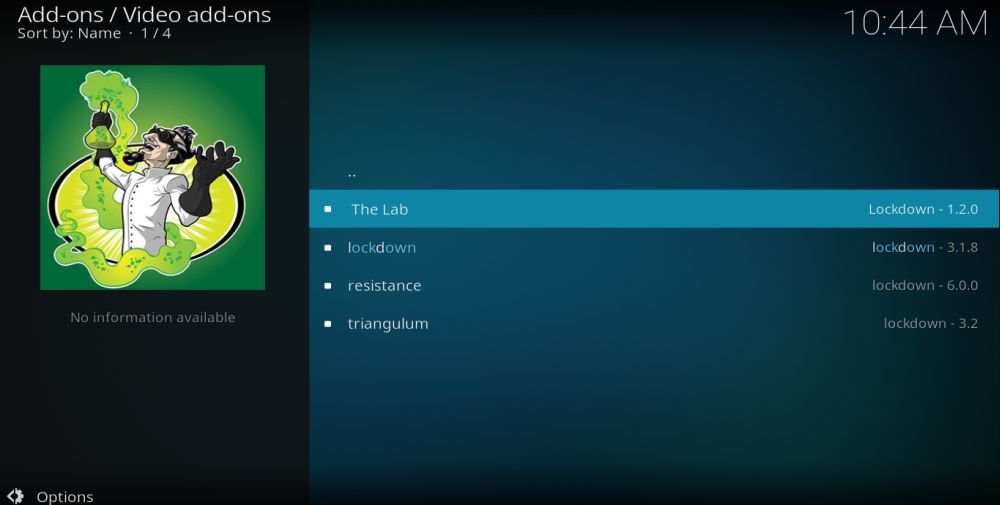
- Върнете се на началния екран на Kodi и кликнете върху Добавки отново. Лабораторията addon вече ще бъде посочен под Видео добавки и ще бъде готова за употреба.
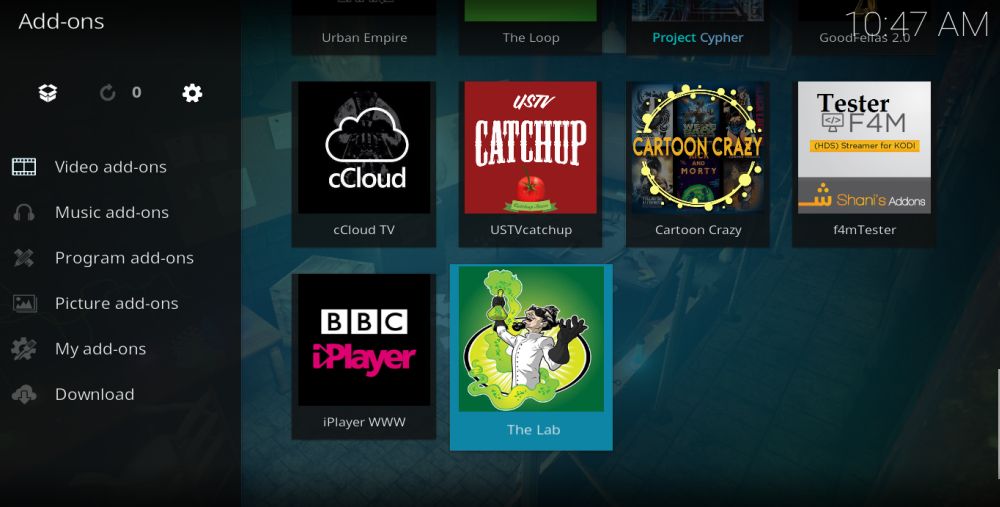
Прегледът на Lab Kodi Addon
Първото впечатление, което правите, когато отворитеЛабораторията Kodi Addon е, че това е нещо странно и ексцентрично. Това първоначално усещане се дължи до голяма степен на изображенията, които използва този аддон, който е на професора д-р Флук Хокинс, участвал в поредния научен експеримент за безумие. Но всъщност това впечатление е доста подвеждащо, тъй като The Lab addon е доста прям и функционален аддон, който предлага само два основни типа съдържание. Това обаче определено не е критика, тъй като не се заблуждавайте, The Lab работи до силните си страни и изпълнява това, което обещава изключително добре. Най-добрият начин да дадете преглед на добавка е да работите през неговото главно меню. И в случая с лабораторията това също е прост процес:
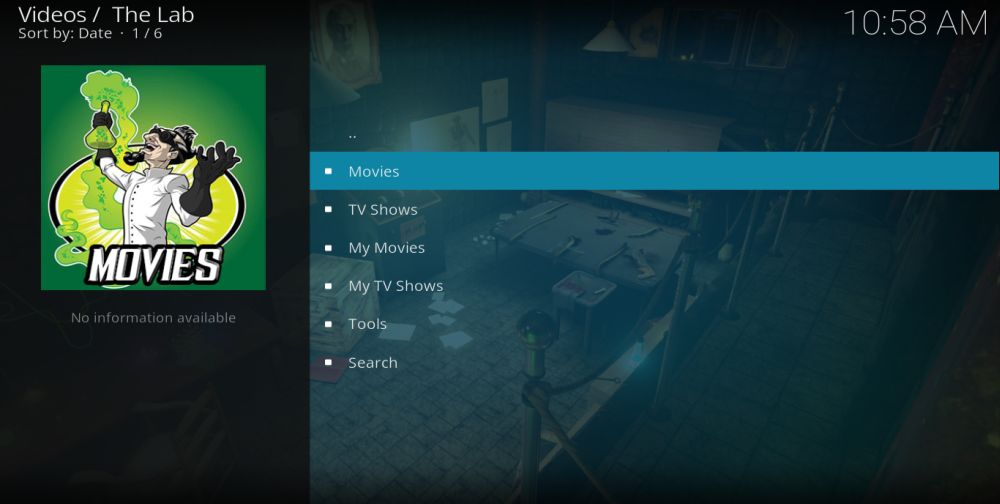
кино
Първата опция в главното меню се нарича просто Филми. И точно това предлага. Кликнете върху него и можете да търсите филми по всички най-полезни начини. Това включва Популярни, жанрове, години, актьор, носители на Оскар, в театри, мои филми, търсене на актьори и Търсене. Всяка опция за търсене отваря списък с филми, които отговарят на избраната от вас категория. Има много филми, от които да избирате и всички включват добър синопсис, изображение и годината, в която са излезли.
Телевизионни предавания
Категорията на телевизионните предавания е всяка толкова проста, но всеобхватна като раздела за филми. Ще се отвори меню с селекция от полезни функции за търсене. Това включва Популярни, жанрове, мрежи, нови телевизионни предавания, нови епизоди, мои телевизионни предавания, търсене на актьори, и Търсене. Всяко от тях отново отваря изгубен списък от предавания, които след това можете да търсите по серии и епизоди.
Моите филми
Този раздел е мястото, където можете да свържете The Lab към вашия Trakt или IMDB акаунт и да получите достъп до филми директно чрез тези услуги.
Моите телевизионни предавания
Този раздел е мястото, където можете да свържете The Lab към вашия Trakt или IMDB акаунт и да получите достъп до телевизионни предавания директно чрез тези услуги.
Инструменти
Това е мястото, където трябва да дойдете за всички ваши настройкии опции за персонализиране. Тук има много за избор, както и като добавите вашия Trakt или IMDB акаунт, можете също да персонализирате добавката по много начини. Опциите включват посочване на търсените източници на съдържание, което може да направи добавката по-бърза за използване.
Търсене
Това е най-бързият начин за търсене на конкретнисъдържание. Изберете от търсене на филми, телевизионни предавания или актьори в която и да е категория, въведете своето заглавие или ключова дума и ако съдържанието е достъпно в The Lab addon, функцията за търсене ще го изтегли вместо вас.
Плюсовете и минусите на Lab Kodi Addon
Професионалисти
Това, което аддонът Lab Kodi прави наистина е добреопростяване на нещата. Той предлага филми и телевизори и всяка опция ви позволява да търсите съдържание по всички най-популярни начини. Това означава, че е изключително лесно да потърсите съдържанието, което търсите. След като намерите филма, който искате, щракването върху него отваря списък с връзки, всяка от които ви казва качеството на потока, което можете да очаквате. Изберете вашата връзка и филмът започва да се възпроизвежда. Това е толкова просто като това.
Този адон също избягва много от клопки някоидруги попадат твърде лесно. Той работи бързо и няма безкрайно чакане за отваряне на менюта или връзки. Той също няма проблем с обработката на метаданни, който може да бъде толкова разочароващ за някои други добавки. Като нов добавка, не бихте очаквали връзките да работят добре и със сигурност не сме срещнали никакви счупени такива в нашето тестване. Буферизирането беше срещнато с някои връзки, но това е неизбежно при извличане на потоци от толкова широк спектър от съдържание. Възможно е да премахнете всички източници, които наистина не работят добре в секцията с настройки и избирането на друга връзка решава всички проблеми с буферирането през повечето време.
Против
Една от характеристиките, която липсва от този аддон, ефункция за възпроизвеждане с едно щракване. Това не е нещо, което всеки потребител ще иска, но по-новите потребители на Kodi, по-специално, могат да се объркат, когато бъдат помолени да изберат от списъка с връзки и да не свършат с най-добрата налична. Добавянето на опция за възпроизвеждане с едно щракване ще направи това добавка, която работи за всички и определено е нещо, което разработчиците трябва да обмислят.
Друга леко досадна характеристика на The Lab ече списъците със съдържание не са в определен ред. По-новите филми са по-склонни към върха, но това не е трудно и бързо правило. Това означава, че ако търсите конкретен филм, или трябва да продължите да превъртате надолу, докато го намерите, или да използвате функцията за търсене. Много други добавки успяват да изброят съдържанието по азбучен или друг ред и изглежда странно, че разработчикът на The Lab не е избрал да прави същото.
Заключенията на лабораторията Коди
Ако всичко, което искате от вашия Kodi addon, е страхотноселекция от филми и телевизионни предавания, които могат лесно да се търсят и да се предават надеждно, тогава бихте могли да направите много по-лошо, отколкото да опитате The Lab. Истинската красота е в своята простота и предлага всички функции, които ще ви трябват, за да се насладите на филми и телевизионни предавания. Има голямо разнообразие от съдържание и много налични връзки, повечето от които са с добро качество. Навигирането на адон е наистина ясно и е наистина добре проектирано. За добавка на филм и телевизионно шоу по заявка, The Lab прави всичко необходимо и е чудесно допълнение към всяка библиотека на Kodi addon.
Как намерихте добавката Lab Kodi, която да използвате? Срещнахте ли някакви проблеми, които не сме имали? Съгласни ли сте с нашата оценка, че това е лесен за използване и добре проектиран добавка с голям набор от съдържание? Смятате ли, че нашето ръководство за изтегляне и инсталиране е полезно? Винаги приветстваме коментарите и мислите на нашите читатели, така че защо да не ги споделите с нас, използвайки полето за коментари по-долу.

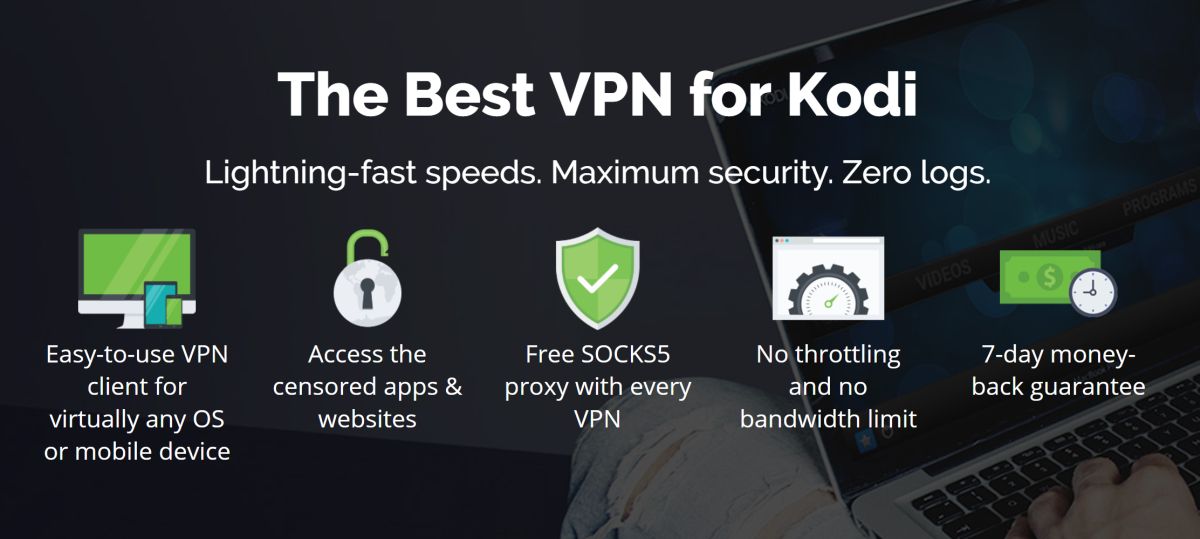

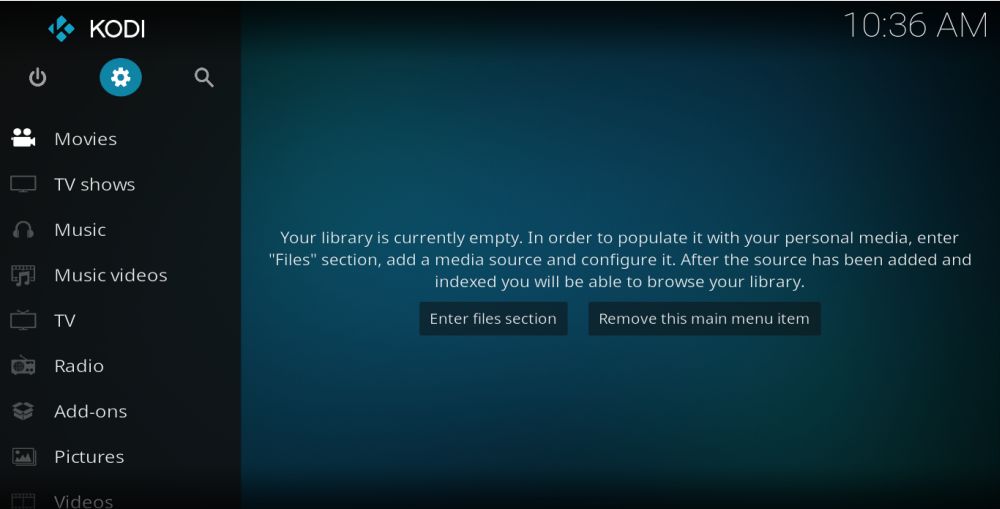
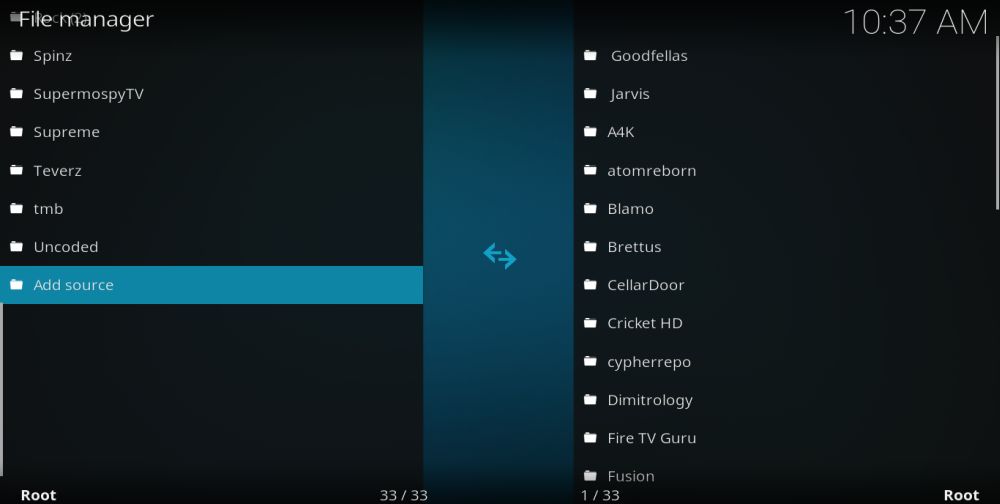
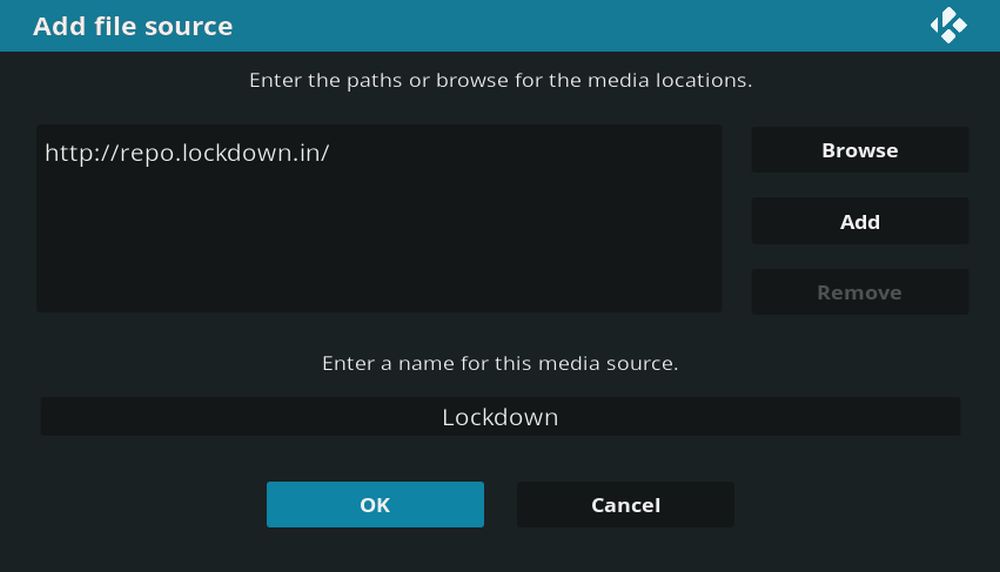
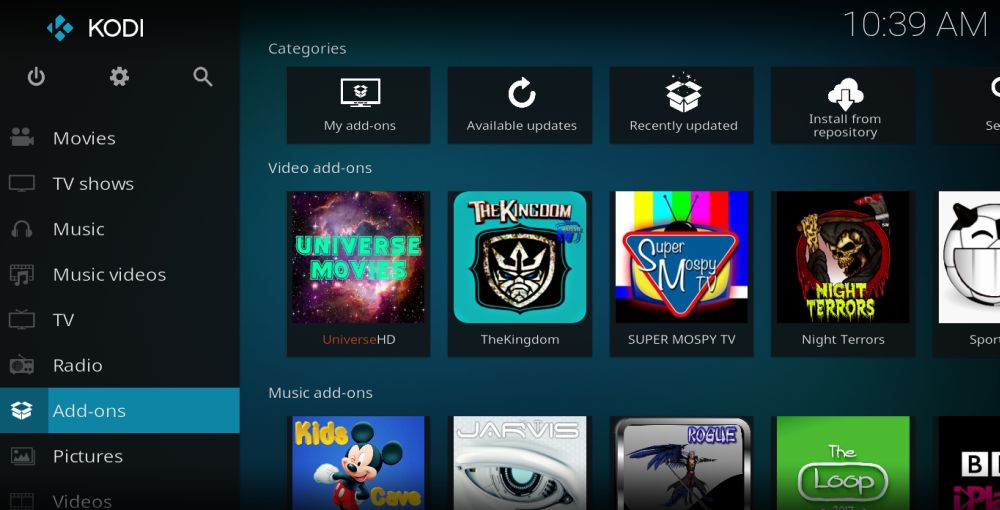
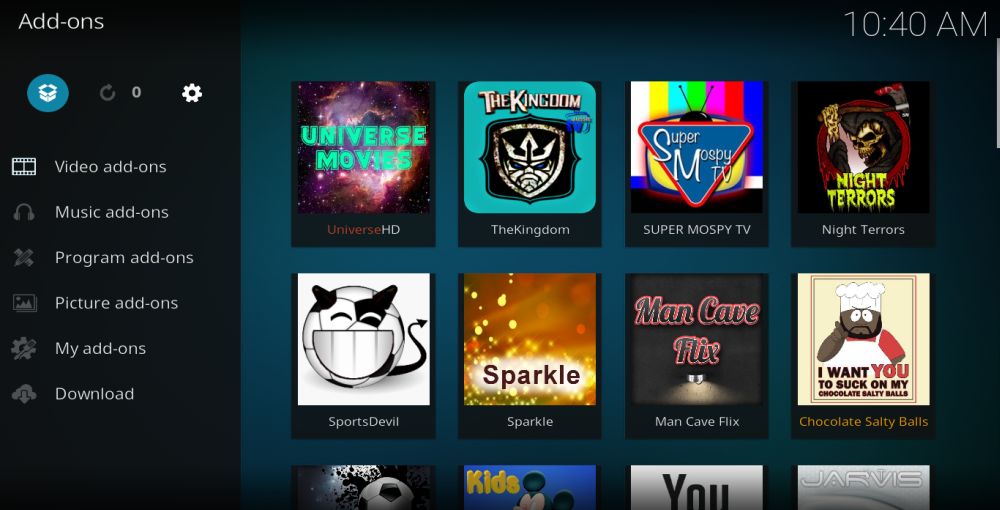
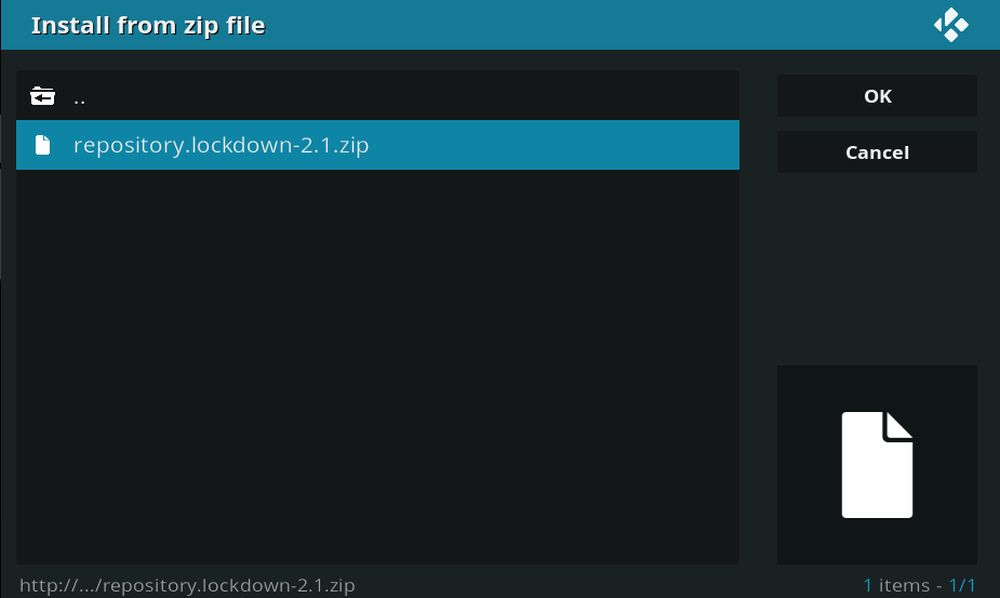
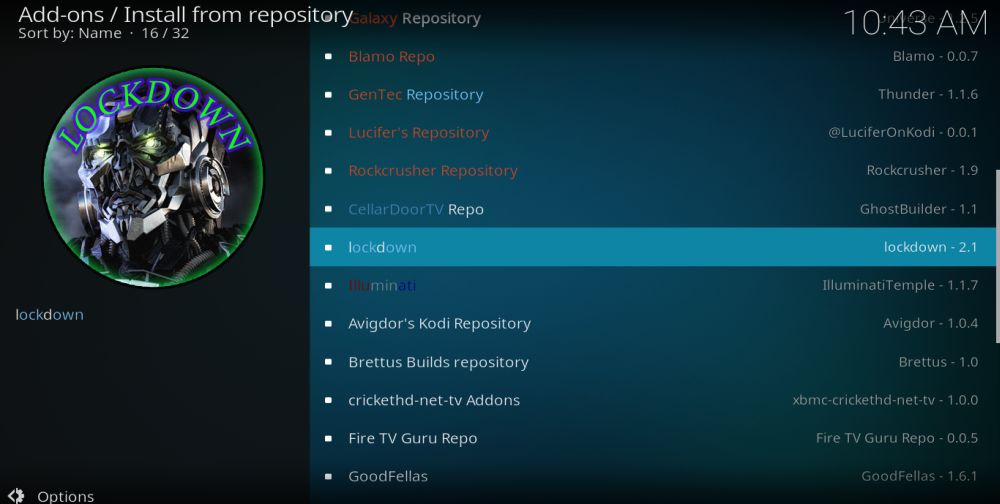
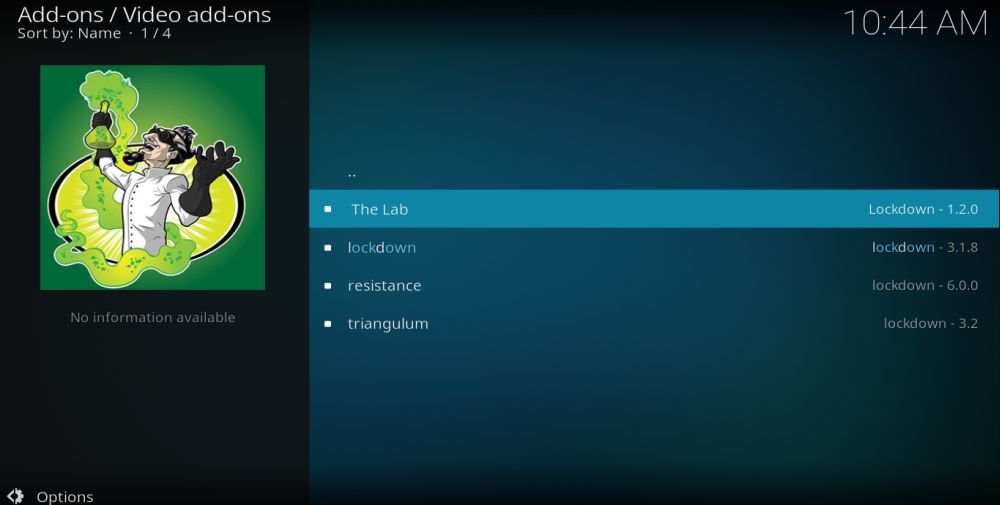
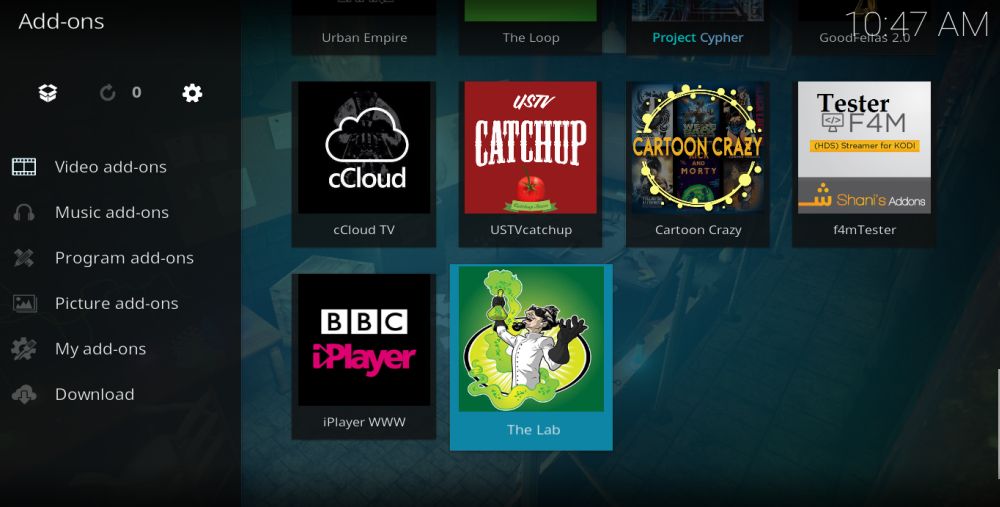
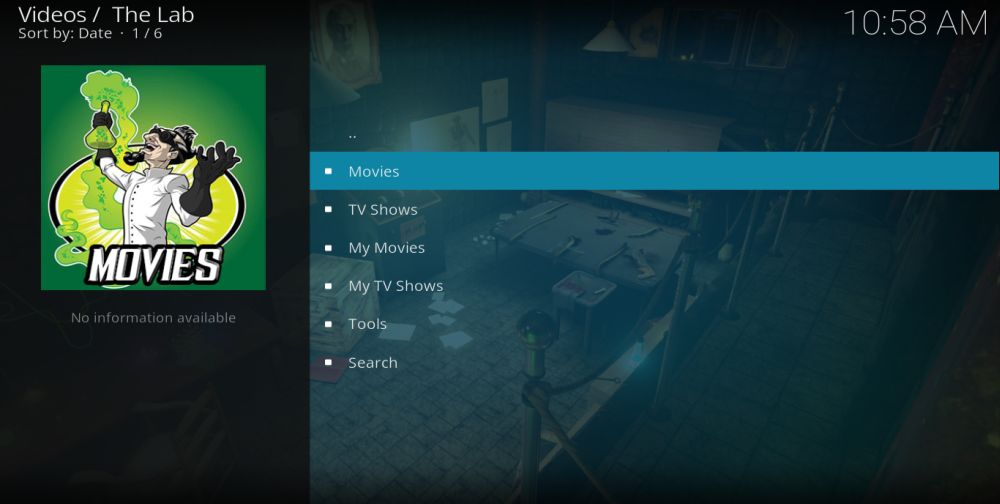












Коментари